|
|
inviato il 19 Settembre 2014 ore 20:50

|
|
|
inviato il 19 Settembre 2014 ore 21:52
Bruno.
Spiega le tue elaborazioni. Anche se non nei minimi dettagli, ma quantomeno i passaggi che conducono al tuo risultato finale, qualunque esso sia. Il gioco in generale ha anche una valenza "in minima parte", ovviamente, istruttiva. E' richiesto proprio dal goco al punto 2)
“ 2) Elenco dei comandi dettagliato e software utilizzato. „ |
|
|
inviato il 20 Settembre 2014 ore 9:43
Partendo da un'idea opposta a quella di Am-photography, a me questa foto ha subito fatto pensare a un notturno.
Quindi: camera raw -2,5 diaframmi di esposizione, chiusi i neri e le ombre, contrasto quasi al massimo. Conversione in b/n con luminanza dei verdi molto ridotta e quella dei gialli un po' esaltata.
Aperta in P. Shop e elaborata cercando di riprodurre l'atmosfera quasi spettrale e molto ricca di contrasti tipica della luna piena. Rivisto il paesaggio e, per dare la sensazione del tempo lungo di esposizione sfocata l'acqua e la barchetta aggiungendo le ombre e mantenendo bene a fuoco gli elementi fissi che emergono.Qualche luce aggiunta sulle finestre.
Tutti gli interventi sono stati manuali con brucia/scherma, timbro clona, strumento sfoca o contrasta. Gli elementi aggiunti o modificati fanno parte dell'immagine di partenza.

hostare immagini |
|
|
inviato il 20 Settembre 2014 ore 11:46
Bruno.
Spiega le tue elaborazioni. Anche se non nei minimi dettagli, ma quantomeno i passaggi che conducono al tuo risultato finale, qualunque esso sia. Il gioco in generale ha anche una valenza "in minima parte", ovviamente, istruttiva. E' richiesto proprio dal goco al punto 2) “ „ In Photoshop aperta l'immagine in camera raw ho effettuato delle regolazioni di base, passato a Photoshop scegliendo il canale più nitido cambiando il metodo di fusione in moltiplica ho intensificato i colori rendendo l'immagine più nitida, poi con ombre e luci aumentato il contrasto dei mezzi toni in modo da togliere un po di foschia, ho poi regolato le ombre e le luci a mio piacimento |
|
|
inviato il 20 Settembre 2014 ore 12:40
ma come si fa a rispondere citando? grazie |
|
|
inviato il 20 Settembre 2014 ore 13:57
La mia idea era quella di rendere la scena in qualche modo spettrale e oscura: per farlo ho elaborato prima l'immagine in Lightroom per prepararla alla conversione jpeg, utilizzando i seguenti parametri: esposizione -30, contrasto +8, luci -73, ombre 0, bianchi -21 e neri -19, chiarezza -15 e vividezza -8. Ho aggiunto +70 alla nitidezza e +39 al denoise.
Successivamente ho esportato il jpeg in photoshop e ho applicato diverse correzioni: innanzitutto ho creato una copia del background e ho applicato render clouds per creare la nebbia; ho messo blending mode su screen e successivamente ho applicato alla nebbia i due filtri gaussian blur a 55 e motion blur a 300 per dare l'effetto sfocato e mosso. Ho mascherato il layer con la nebbia di nero e ho applicato pennello con varie intensità per far uscir fuori la nebbia come desideravo. Successivamente ho cambiato l'opacità a 50% per renderla più realistica. In seguito ho creato un altro layer con lo stesso procedimento ma questa volta l'ho ridotto usando edit>transform>scale per rendere la nebbia filiforme. Utilizzando poi il tool gomma a diversa opacità e copy+move tool ho creato tanti tipi di nebbia di diverse misure (11 layer) che ho poi unito in un'unico layer di cui ho regolato l'opacità. Fatto questo ho applicato un layer bianco e nero al 30% di opacità e un layer color balance a 52% con parametri shadows +39blue, midtones +9red,-15blue e highlights -31blue per dare l'effetto "dark" coi toni mutati e desaturati. Ho applicato poi un layer brightness a -25 per ridurre l'impatto della luce sulla scena. Ho selezionato poi solo l'area del mare per trasformarlo in una sorta di "cimitero nebbioso": gli elementi fissi (presumibilmente boe nell'originale) sono diventati delle croci di tombe che escono dalla nebbia (applicata con un render clouds + gaussian blur sulla selezione) con l'uso del clone stamp tool. Un leggero intervento col pennello darken sul background ha infine consentito di ridurre l'impatto delle luci sugli alberi.

|
|
|
inviato il 20 Settembre 2014 ore 14:47
Ciao a tutti. Scusate se mi intrometto nella discussione ma, riferendomi a quello che ha scritto Capotriumph, secondo me lo scopo della PP è quello di ottenere un immagine che ci piaccia, indipendentemente dal programma che si usa per realizzarla. Se uno è in grado di ottenere un buon risultato con dei mezzi limitati ben venga.
|
|
|
inviato il 20 Settembre 2014 ore 14:49
P.S. Ora sono fuori e con il cel. Ma se trovo il tempo partecipo anch'io. Anche se in PP sono all' ABC. |
|
|
inviato il 20 Settembre 2014 ore 17:03
Hai ragione arkheope, però è interessante anche sapere come si ottengono certi effetti(tipo la nebbia della pp qua sopra), i software usati e in che modo sono usati, per dare interpretazioni diverse alo stesso scatto.
Molte volte una foto può essere migliorata, addirittura salvata dal cestino..
Ma lasciamo spazio al concorso e alle immagini.
Dai arkeope, partecipa anche tu! |
|
|
inviato il 20 Settembre 2014 ore 18:07
Si aprono le votazioni.
Io un'idea me la sono fatta. Attendo i vostri pareri.  |
|
|
inviato il 20 Settembre 2014 ore 18:44
Ma la scadenza non è domani?
Massimo |
|
|
inviato il 20 Settembre 2014 ore 19:54
Hai ragione. 
Sorry. Come non detto. Si possono quindi ancora postare altri elaborati.
P.S. sarà il caldo........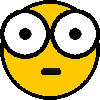 |
|
|
inviato il 21 Settembre 2014 ore 2:25
Ciao a tutti. Partecipo anch'io, visto che dovrei essere ancora in tempo.

La mia idea era quella di cercare di valorizzare lo scatto in una maniera che sembrasse più o meno naturale.
Ho usato PSE 12.
Aperto il file in ACR. Ho raddrizzato l'immagine con la livella. Nella sezione "base" ho impostato temperatura a 10500 - tinta a +17 - esposizione a -0,85 - prima luci a -100 e poi contrasto a +100 - ombre a +19 - lasciato bianchi e neri a 0 - chiarezza a +35. Nella sezione "dettaglio" ho impostato prima il raggio a 0,5 - poi corr. luminanza a 35 -dettagli a 77 - dettagli luminanza a 94 - contrasto luminanza a 15 - colori a 1 e dettagli colore a 88.
Ho aperto l'immagine con Elements ed ho copiato lo stesso livello altre tre volte lasciando lo sfondo "in salvo". Ho quindi utilizzato ogni livello separatamente per una parte di immagine. Uno per la villa in primo piano, uno per le colline sullo sfondo e l'ultimo per il mare creando delle selezioni appunto una per la villa, una per le colline e la terza per il mare, memorizzandole con la funzione "salva selezione" per poterle usare senza modificarle. Ho usato il sistema di selezione inversa per avere delle selezioni che combaciassero perfettamente.
Utilizzando le selezioni, ho regolato i valori tonali, la nitidezza e la regolazione colore che più mi piacevano per quella parte d'immagine senza considerare il resto. Ho quindi realizzato delle maschere di livello per utilizzare solo la parte che desideravo, impiegando il pennello per eliminare le altre. Ho reso volutamente più nitida la zona della villa (già più nitida in partenza) per creare meno artefatti e per rendere l'immagine più "profonda".
Ho unito infine i livelli.
P.S. Se si guarda attentamente l'immagine, si nota che tra i rami degli alberi della villa vi sono delle zone più chiare. Sono quelle zone che si trovavano all'interno della selezione della villa e che ho dimenticato di eliminare coprendole con altre foglie che avrei creato con il timbro clone. Scusate la svista ma ho finito di lavorare a mezzanotte e mi sono messo al PC solo quando sono arrivato a casa. 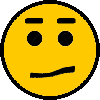
|
|
|
inviato il 21 Settembre 2014 ore 16:35
Veramente molte idee notevoli... |
Che cosa ne pensi di questo argomento?
Vuoi dire la tua? Per partecipare alla discussione iscriviti a JuzaPhoto, è semplice e gratuito!
Non solo: iscrivendoti potrai creare una tua pagina personale, pubblicare foto, ricevere commenti e sfruttare tutte le funzionalità di JuzaPhoto.
Con oltre 257000 iscritti, c'è spazio per tutti, dal principiante al professionista. |

Metti la tua pubblicità su JuzaPhoto (info) |


 JuzaPhoto contiene link affiliati Amazon ed Ebay e riceve una commissione in caso di acquisto attraverso link affiliati.
JuzaPhoto contiene link affiliati Amazon ed Ebay e riceve una commissione in caso di acquisto attraverso link affiliati.